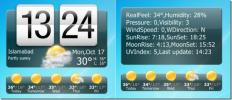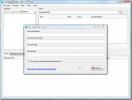डिक्रैप के साथ अपने विंडोज पीसी से प्रीइंस्टॉल्ड ब्लोटवेयर हटाएं
एचपी, सोनी, आसुस और डेल जैसे डेस्कटॉप और लैपटॉप निर्माता अक्सर अपने कंप्यूटरों में ढेर सारे ब्लोटवेयर लोड कर देते हैं, जिससे अंतिम उपयोगकर्ता का अनुभव सुस्त हो जाता है। इन ऐप्स को अक्सर ऑपरेटिंग सिस्टम में गहराई से एकीकृत किया जाता है, जिससे उपयोगकर्ताओं द्वारा इन्हें निकालना मुश्किल हो जाता है। मैं किसी ऐसे व्यक्ति को नहीं जानता, जो जंक फ़ाइलों से छुटकारा पाने के लिए डेल से उस भद्दे नेविगेशन सॉफ़्टवेयर, या तोशिबा के क्लीन अप टूल को चाहता हो। यह आपका पीसी है, और इस पर आपका पूरा नियंत्रण होना चाहिए। यदि आप एक आसान विंडोज़ सॉफ़्टवेयर की तलाश में हैं जो आपके कंप्यूटर से ऐसे सभी पूर्व-स्थापित अवांछित ऐप्स को एक ही बार में आसानी से हटा सकता है, तो इससे आगे नहीं देखें। डिक्रैप. यह एक छोटा प्रोग्राम है जो आपको बिना किसी परेशानी के विभिन्न पीसी निर्माताओं द्वारा पहले से इंस्टॉल किए गए सभी ब्लोटवेयर को आसानी से और सुरक्षित रूप से हटाने में सक्षम बनाता है।
यहां बताया गया है कि एप्लिकेशन कैसे काम करता है: इंस्टॉल होने पर, यह आपके कंप्यूटर का प्रारंभिक स्कैन करता है, डिक्रैप के प्रदर्शन को अनुकूलित करने के लिए विभिन्न फाइलों का विश्लेषण करता है। इसके अलावा, यह आपकी मशीन पर महत्वपूर्ण रजिस्ट्री आइटम का एक बैकअप बनाता है ताकि आप हटाने की प्रक्रिया में कुछ भी गलत होने पर परिवर्तनों को वापस कर सकें। आप बाद में विज़ार्ड के दौरान एक पुनर्स्थापना बिंदु भी बना सकते हैं। प्रक्रिया को पूरा होने में कुछ मिनट लगते हैं, और एक बार समाप्त होने पर डिक्रैप स्वचालित रूप से पुनरारंभ हो जाता है।

डिक्रैप आपको यह चुनने की सुविधा भी देता है कि क्या आप मैन्युअल रूप से अनइंस्टॉल के विभिन्न मापदंडों को नियंत्रित करना चाहते हैं प्रक्रिया जैसे कि प्रत्येक प्रोग्राम और रजिस्ट्री आइटम की अनइंस्टॉल पुष्टिकरण संकेत, या एप्लिकेशन को इसे सभी के लिए संभालने दें आप। आप स्वागत स्क्रीन के दौरान स्वचालित मोड को चालू कर सकते हैं। मैनुअल मोड में (अर्थात यदि आप विकल्प को अचयनित छोड़ देते हैं), डिक्रैप आपको प्रक्रिया के माध्यम से चरण-दर-चरण विज़ार्ड के माध्यम से ले जाता है।

सबसे पहले, आपको उन प्रोग्रामों का चयन करना होगा जिन्हें आप अपने कंप्यूटर से हटाना चाहते हैं। यह स्वचालित रूप से चार श्रेणियों के तहत सूची को क्रमबद्ध करता है: स्वचालित प्रारंभिक सॉफ़्टवेयर, डेस्कटॉप आइटम, तृतीय पक्ष सॉफ़्टवेयर और Windows से संबंधित सॉफ़्टवेयर। आपको केवल हटाने के लिए आवश्यक वस्तुओं को चिह्नित करना है, और अगला क्लिक करें।

जैसा कि पहले पोस्ट में बताया गया है, टूल आपको सिस्टम रिस्टोर पॉइंट बनाने की अनुमति देता है, जिससे आप किसी भी आकस्मिक दुर्घटना को आसानी से वापस कर सकते हैं। आपके सिस्टम में होने वाले परिवर्तन, मान लीजिए, एक महत्वपूर्ण सिस्टम प्रोग्राम या उसके इष्टतम के लिए आवश्यक सेवा को हटाने के कारण हो सकते हैं कार्यवाही।

तीसरे चरण के लिए आपको पूरी तरह से स्वचालित और मैनुअल के बीच स्थापना रद्द करने की विधि और स्वचालित, सत्यापन-प्रथम, और कोई नहीं के बीच रजिस्ट्री सफाई विधि का चयन करना होगा। यहां से नेक्स्ट पर क्लिक करने से आपके चुने हुए प्रोग्राम्स को हटाना शुरू हो जाएगा, और डिक्रैप फिर आपके चुने हुए विकल्पों के आधार पर आपके लिए इन प्रोग्राम्स द्वारा छोड़े गए किसी भी रजिस्ट्री निशान और अवशिष्ट फाइलों को हटा देगा।

डिक्रैप एक मुफ्त एप्लिकेशन है जो इंस्टॉल करने योग्य और पोर्टेबल दोनों रूपों में उपलब्ध है। यह विंडोज एक्सपी, विंडोज विस्टा, विंडोज 7 और विंडोज 8 पर है।
विंडोज के लिए डिक्रैप डाउनलोड करें
खोज
हाल के पोस्ट
विनएक्स प्रीमियम एचडी वीडियो कन्वर्टर, लिमिटेड टाइम के लिए एडिटर और बर्नर फ्री
वीडियो कन्वर्टर्स वापस आ सकते हैं जब तक मैं याद रख सकता हूं, हालांक...
XWidget के एचटीसी होम के साथ विंडोज डेस्कटॉप में एचटीसी होम विजेट जोड़ें
जब गैजेट को पहली बार n विंडोज विस्टा में पेश किया गया था, तो यह विं...
पोर्टेबल अमेज़न S3 ब्राउज़र
पोर्टेबल अमेज़न S3 ब्राउज़र अमेज़ॅन S3 सेवा के लिए एक पोर्टेबल फ़ाइ...